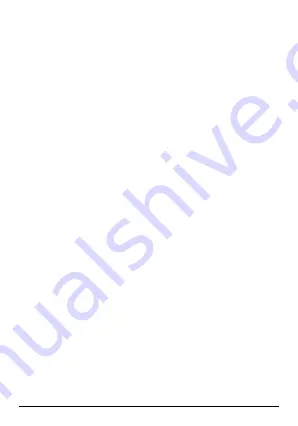
-21-
principal de l'interface principale.
1
1
.
.
1
1
2
2
D
D
é
é
p
p
l
l
a
a
c
c
e
e
r
r
d
d
e
e
s
s
i
i
c
c
ô
ô
n
n
e
e
s
s
s
s
u
u
r
r
l
l
'
'
i
i
n
n
t
t
e
e
r
r
f
f
a
a
c
c
e
e
p
p
r
r
i
i
n
n
c
c
i
i
p
p
a
a
l
l
e
e
1. Appuyez longuement sur l'icône dans le menu
principal jusqu'à ce que l'icône s'agrandisse et que
le téléphone portable vibre.
2. Faites glisser l'icône là où vous souhaitez la placer,
puis relâchez.
1
1
.
.
1
1
3
3
S
S
u
u
p
p
p
p
r
r
i
i
m
m
e
e
r
r
d
d
e
e
s
s
i
i
c
c
ô
ô
n
n
e
e
s
s
d
d
e
e
l
l
'
'
i
i
n
n
t
t
e
e
r
r
f
f
a
a
c
c
e
e
p
p
r
r
i
i
n
n
c
c
i
i
p
p
a
a
l
l
e
e
1. Appuyez longuement sur l'icône dans le menu
principal jusqu'à ce que l'icône s'agrandisse et que
le téléphone portable vibre.
2. Faites glisser l'icône vers « Supprimer » pour la
supprimer.
1
1
.
.
1
1
4
4
M
M
o
o
d
d
i
i
f
f
i
i
e
e
r
r
l
l
e
e
f
f
o
o
n
n
d
d
d
d
'
'
é
é
c
c
r
r
a
a
n
n
1. Appuyez longuement sur l'écran tactile pour ouvrir
le menu.
2. Sélectionnez un fond d'écran dans « Fonds
d'écrans » et appuyez sur « Définir comme fond
d'écran » pour terminer l'opération.
Содержание W627
Страница 31: ... 31 c Cliquez sur les appareils disponibles par ex D Link et le téléphone vous proposera de vous connecter ...
Страница 32: ... 32 d Cliquez sur connexion et les appareils seront connectés ...
Страница 37: ......
Страница 38: ......
Страница 39: ...Haier W627 User Manual Android 4 4 is the Operating System for your Touch Screen Smartphone Haier W627 ...
Страница 50: ... 12 U Un nd de er rs st ta an nd di in ng g y yo ou ur r P Ph ho on ne e 1 1 2 2 Y Yo ou ur r P Ph ho on ne e ...
Страница 51: ... 13 ...
Страница 69: ... 31 b After turning on the feature click Search at the bottom and it will display the available devices ...
Страница 70: ... 32 c Click the available devices e g D Link and it will give you option to connect ...
Страница 71: ... 33 d Click connect and the devices will be connected ...
Страница 77: ......
Страница 78: ......
Страница 79: ......
Страница 80: ......
















































